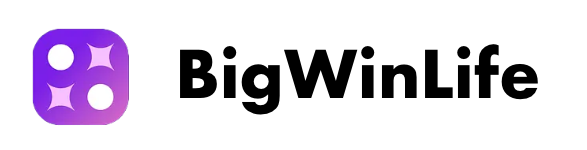🇹🇭 Galaxy Note 20 มีช่องใส่ SD Card ไหม? คำตอบที่ชัดเจนและวิธีติดตั้ง SD Card บน Note 20 Ultra ที่ถูกต้อง!
bigwinlife.com: เจาะลึกเทคโนโลยีมือถือที่คุณต้องรู้! ปัญหาโลกแตกที่หลายคนใช้ Samsung Galaxy Note 20 แล้วต้องปวดหัว นั่นคือ ช่องใส่ SD Card (Galaxy Note 20 SD Card Slot) วันนี้เราจะมาไขข้อสงสัยที่คาใจ พร้อมแนะนำวิธีการติดตั้งและการเลือกซื้อ SD Card ที่ดีที่สุดสำหรับรุ่น Ultra โดยเฉพาะ!

💡 ส่วนที่ 1: ไขข้อสงสัยทันที – Note 20 vs. Note 20 Ultra
คำถามยอดฮิตที่นำมาสู่บทความนี้คือ “galaxy note 20 มี sd card ไหม” ซึ่งเป็นคำถามที่ต้องการคำตอบที่ชัดเจน เพราะ Samsung ได้สร้างความแตกต่างที่สำคัญระหว่างสองรุ่นนี้ไว้ ดังตารางเปรียบเทียบด้านล่าง:
| คุณสมบัติ | Samsung Galaxy Note 20 (รุ่นธรรมดา) | Samsung Galaxy Note 20 Ultra |
|---|---|---|
| ช่องใส่ SD Card | ❌ ไม่มี (Non-Expandable) | ✅ มี (รองรับ MicroSD Card สูงสุด 1TB) |
| การเพิ่มหน่วยความจำ | ใช้ได้เฉพาะ Cloud Storage หรือ External Storage เท่านั้น | สามารถเพิ่มพื้นที่จัดเก็บได้ตามต้องการ |
| ถาดใส่ซิม | รองรับเฉพาะ 2 ซิม (Dual SIM) เท่านั้น | รองรับ 1 ซิม + 1 SD Card หรือ 2 ซิม (ในบางประเทศ) |
คำตอบที่ชัดเจน: หากคุณใช้ Galaxy Note 20 รุ่นธรรมดา (จอแบน) คำตอบคือ “ไม่มีช่องใส่ SD Card” ครับ คุณจะต้องพึ่งพาหน่วยความจำภายในเครื่องเป็นหลัก แต่ถ้าคุณใช้ Galaxy Note 20 Ultra (จอโค้ง) ข่าวดีคือคุณ มีช่อง sd card ที่พร้อมให้คุณขยายพื้นที่จัดเก็บได้สูงสุดถึง 1TB!
นี่คือเหตุผลสำคัญว่าทำไมผู้ใช้จำนวนมากที่ชื่นชอบการถ่ายวิดีโอ 4K/8K หรือถ่ายภาพด้วยความละเอียดสูงจึงเลือก Note 20 Ultra เพราะการ์ด SD ช่วยให้คุณบันทึกไฟล์ขนาดใหญ่เหล่านี้ได้โดยไม่ต้องกังวลว่าพื้นที่ภายในเครื่องจะเต็มอย่างรวดเร็ว

🛠️ ส่วนที่ 2: How-to Guide: วิธีใส่ sd card note 20 ultra
สำหรับผู้ใช้ Note 20 Ultra ที่ต้องการเพิ่มพื้นที่เก็บข้อมูล นี่คือคู่มือขั้นตอนการติดตั้ง MicroSD Card อย่างถูกต้องและปลอดภัย
อุปกรณ์ที่ต้องเตรียม:
- MicroSD Card (ตามขนาดที่คุณต้องการ, จำไว้ว่า note 20 ultra ใส่ sd card ได้กี่ GB? คำตอบคือสูงสุด 1TB)
- เข็มจิ้มถาดซิม (SIM Ejector Tool)
5 ขั้นตอนการติดตั้ง MicroSD Card:
- ปิดเครื่อง: เพื่อความปลอดภัยในการติดตั้ง ควรปิดเครื่อง Samsung Galaxy Note 20 Ultra ก่อนทำการถอดถาดซิม
- ถอดถาดซิม: ใช้เข็มจิ้มถาดซิม จิ้มลงไปในรูเล็ก ๆ ที่ด้านล่างของตัวเครื่อง (ระวังอย่าจิ้มผิดรูที่เป็นไมโครโฟน) ถาดใส่ซิมจะเด้งออกมา
- ตรวจสอบตำแหน่ง: ถาดใส่ซิมของ Note 20 Ultra มีช่องใส่ 2 ตำแหน่ง:
- ช่องที่ 1: สำหรับใส่ซิมการ์ดหลัก (SIM 1)
- ช่องที่ 2: สำหรับใส่ซิมการ์ดที่สอง (SIM 2) หรือ MicroSD Card
- วาง SD Card: วาง MicroSD Card ลงในช่องที่ 2 โดยให้ด้านที่มีหน้าสัมผัส (ทองแดง) หันลงไปทางด้านหลังของโทรศัพท์ และระวังอย่าให้การ์ดเอียงหรือหลุด
- ใส่ถาดกลับ: ค่อย ๆ ดันถาดใส่ซิมกลับเข้าไปในช่องให้สนิท เมื่อเปิดเครื่องขึ้นมา เครื่องจะทำการตรวจจับและอ่านการ์ด SD โดยอัตโนมัติ
การตั้งค่าเริ่มต้นสำหรับการบันทึกไฟล์
หลังจากใส่ SD Card แล้ว เพื่อให้มั่นใจว่าไฟล์ใหม่จะถูกบันทึกในการ์ด คุณควรเข้าไปตั้งค่าในแอปพลิเคชันที่สร้างไฟล์ขนาดใหญ่ เช่น:
- แอปกล้อง (Camera): ไปที่ การตั้งค่า (Settings) > บันทึกไปที่ (Storage location) > เลือก SD Card
- แอปดาวน์โหลด: ตั้งค่าให้เบราว์เซอร์ดาวน์โหลดไฟล์ลงในพื้นที่จัดเก็บของการ์ด SD โดยตรง
💰 ส่วนที่ 3: แนะนำ SD Card ที่ดีที่สุดสำหรับ Note 20 Ultra
เมื่อคุณทราบแล้วว่า note 20 ultra ช่อง sd card สามารถรองรับได้ถึง 1TB การเลือกความเร็วของการ์ดก็เป็นสิ่งสำคัญที่ไม่ควรมองข้าม โดยเฉพาะอย่างยิ่งเมื่อคุณใช้ฟีเจอร์การถ่ายวิดีโอ 4K และ 8K ของ Note 20 Ultra
ข้อกำหนดด้านความเร็วที่ต้องดู:
เนื่องจาก Note 20 Ultra ต้องใช้ความเร็วในการเขียนข้อมูลสูงมาก เราแนะนำให้มองหาการ์ดที่มีมาตรฐานดังนี้:
| มาตรฐาน | ความเร็วในการเขียนขั้นต่ำ | ความเหมาะสม |
|---|---|---|
| Class 10 (C10) | 10 MB/s | พื้นฐาน (ไม่แนะนำสำหรับการถ่าย 8K) |
| UHS Speed Class 3 (U3) | 30 MB/s | ดีที่สุด เหมาะสำหรับการถ่ายวิดีโอ 4K |
| Video Speed Class 30 (V30) | 30 MB/s | ดีที่สุด เหมาะสำหรับการถ่ายวิดีโอ 4K |
สรุป: คุณควรเลือกซื้อ sd card สำหรับ note 20 ultra ที่มีสัญลักษณ์ U3 หรือ V30 เพื่อให้ได้ ความเร็ว sd card note 20 ultra ที่เหมาะสม และไม่มีปัญหาไฟล์วิดีโอสะดุด

3 อันดับ MicroSD Card ยอดนิยมสำหรับ Note 20 Ultra:
- Samsung EVO Select / EVO Plus: แบรนด์เดียวกับโทรศัพท์ ราคาไม่สูงมาก และมีมาตรฐาน U3/V30
- SanDisk Extreme Pro: เหมาะสำหรับมืออาชีพที่ต้องการความเร็วในการอ่าน/เขียนสูงสุด และรองรับการใช้งานที่สมบุกสมบัน
- Kingston Canvas Go! Plus: เป็นตัวเลือกที่คุ้มค่าในแง่ของราคาต่อประสิทธิภาพ (มักมีให้เลือกถึง 512GB หรือ 1TB)
❓ ส่วนที่ 4: การแก้ไขปัญหาและการเปรียบเทียบ
4.1. ปัญหา: ใส่ SD Card แล้วเครื่องไม่อ่าน
หากคุณใส่การ์ด SD แล้ว Note 20 Ultra ไม่อ่าน หรือมีข้อความแจ้งเตือนว่าการ์ดเสียหาย ให้ลองแก้ไขตามขั้นตอนเหล่านี้:
- ตรวจสอบการใส่: ถอดถาดซิมออกมาตรวจสอบอีกครั้งว่าการ์ด SD วางในตำแหน่งที่ถูกต้อง ไม่กลับด้าน และไม่มีสิ่งสกปรกบัง
- ลองฟอร์แมต (Format): หากการ์ดเคยใช้งานกับอุปกรณ์อื่นมาก่อน อาจต้องทำการฟอร์แมตใหม่ผ่านโทรศัพท์ โดยไปที่ การตั้งค่า (Settings) > ดูแลแบตเตอรี่และอุปกรณ์ (Device care) > ที่เก็บ (Storage) > ขั้นสูง (Advanced) > เลือก SD Card แล้วเลือก ฟอร์แมต (Format) (ขั้นตอนนี้จะลบข้อมูลทั้งหมดในการ์ด!)
- ตรวจสอบความจุ: หากการ์ด SD เป็นความจุที่เกิน 1TB (เช่น 2TB) เครื่องอาจไม่สามารถอ่านได้
- ทดสอบการ์ดอื่น: ลองใช้ MicroSD Card อันอื่นที่ใช้งานได้ปกติ เพื่อตัดปัญหาว่าตัวช่องใส่ SD Card เสียหาย
4.2. note 20 รุ่นธรรมดา ใส่ sd card ไม่ได้ ทำยังไงดี?
สำหรับผู้ที่ใช้ note 20 รุ่นธรรมดา ใส่ sd card ไม่ได้ และหน่วยความจำเต็ม ทางเลือกที่ดีที่สุดคือ:
- Cloud Storage: ใช้บริการพื้นที่เก็บข้อมูลออนไลน์ เช่น Google Drive, OneDrive, หรือ Samsung Cloud เพื่อสำรองข้อมูลและลบไฟล์ขนาดใหญ่จากเครื่อง
- External SSD: ซื้อ External SSD ขนาดพกพา (เช่น Samsung T7) เพื่อใช้เก็บข้อมูลจากโทรศัพท์ผ่านสาย USB-C ซึ่งให้ความเร็วในการโอนถ่ายสูงกว่าการ์ด SD มาก
- เปรียบเทียบรุ่นอื่น: ลองพิจารณาเปรียบเทียบกับรุ่นอื่น ๆ ที่มีช่องใส่ SD Card เช่น Samsung Galaxy S20 FE (ซึ่ง note 20 vs s20 fe sd card แตกต่างกันตรงที่ S20 FE มีช่องใส่ SD Card) หากการขยายพื้นที่เป็นสิ่งจำเป็นสำหรับคุณ
4.3. อะไหล่ ถาดใส่ซิม/SD Card Note 20 Ultra หาย/เสีย
หากคุณทำถาดใส่ซิม/SD Card ของ Note 20 Ultra หาย หรืออะไหล่เดิมเกิดการเสียหายจนไม่สามารถใช้งานได้ การหา อะไหล่ ถาดซิม note 20 ultra ราคา ไม่สูงมากนัก แต่ต้องเลือกซื้อจากแหล่งที่น่าเชื่อถือ:
- ศูนย์บริการ Samsung (Official Service Center): เป็นทางเลือกที่ปลอดภัยที่สุด แม้ราคาจะสูงกว่าแต่รับประกันว่าเป็นอะไหล่แท้ และมีสีตรงกับตัวเครื่อง
- ร้านค้า E-commerce ที่น่าเชื่อถือ: หากต้องการราคาที่ย่อมเยากว่า ให้ค้นหาในแพลตฟอร์ม E-commerce หลัก ๆ (Shopee, Lazada) โดยมองหาร้านที่ได้รับคะแนนรีวิวสูง และตรวจสอบให้แน่ใจว่าเป็น ถาดใส่ซิม+SD Card สำหรับรุ่น Note 20 Ultra โดยเฉพาะ (ถาดของรุ่นธรรมดาจะแตกต่างกัน)
คำแนะนำจาก bigwinlife.com: ตรวจสอบให้แน่ใจว่าอะไหล่ที่คุณสั่งซื้อมีรูปร่างและขนาดตรงกับของเดิม โดยเฉพาะช่องที่ 2 ที่ต้องรองรับทั้ง SIM 2 และ SD Card
🎯 สรุป: เหตุผลที่ Note 20 Ultra ยังน่าใช้
แม้ว่า Galaxy Note 20 series จะเปิดตัวมาสักพักแล้ว แต่ด้วยประสิทธิภาพที่ยังแรง และความสามารถในการขยายหน่วยความจำด้วยช่องใส่ MicroSD Card (สำหรับรุ่น Ultra) ก็ทำให้โทรศัพท์เครื่องนี้ยังคงเป็นตัวเลือกที่ยอดเยี่ยมสำหรับผู้ที่ต้องการมือถือระดับเรือธงที่จัดการไฟล์ขนาดใหญ่ได้อย่างอิสระ หากคุณเป็นเจ้าของ Note 20 Ultra แล้ว อย่าลังเลที่จะลงทุนกับ SD Card คุณภาพสูง U3/V30 เพื่อปลดล็อคศักยภาพการถ่ายวิดีโอ 8K ได้อย่างเต็มที่!

bigwinlife.com หวังว่าข้อมูลนี้จะช่วยให้คุณใช้งาน Galaxy Note 20 ได้อย่างเต็มประสิทธิภาพ หากมีคำถามเพิ่มเติมเกี่ยวกับการตั้งค่า หรือการเปรียบเทียบสเปค สามารถสอบถามได้เลยครับ!